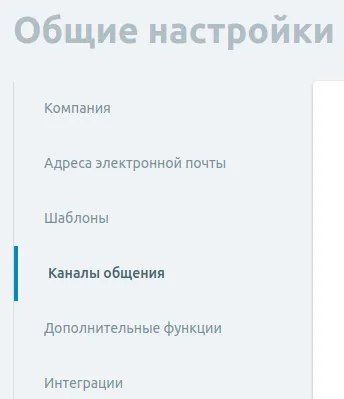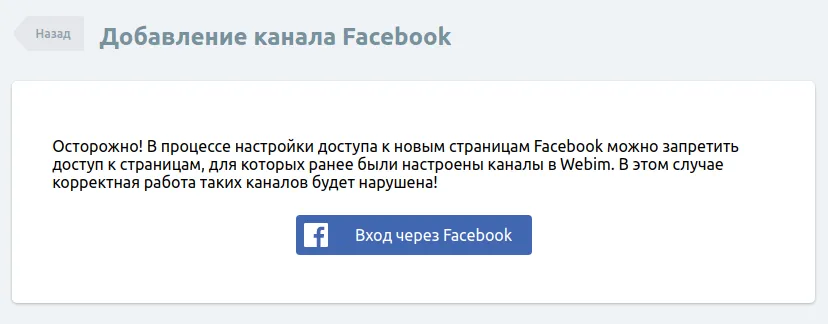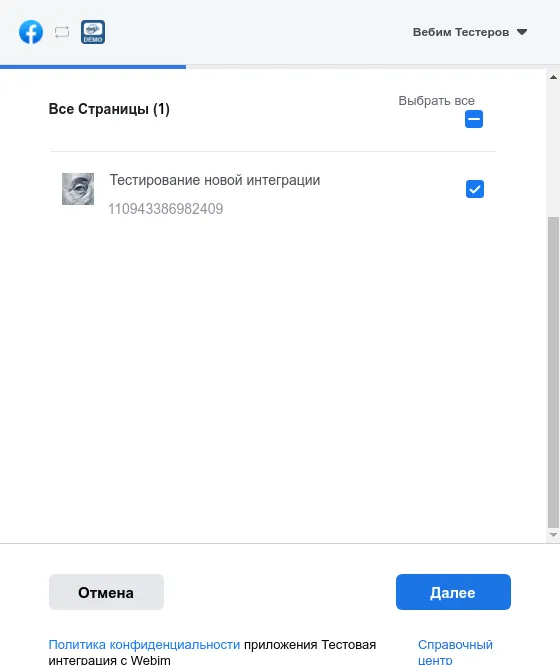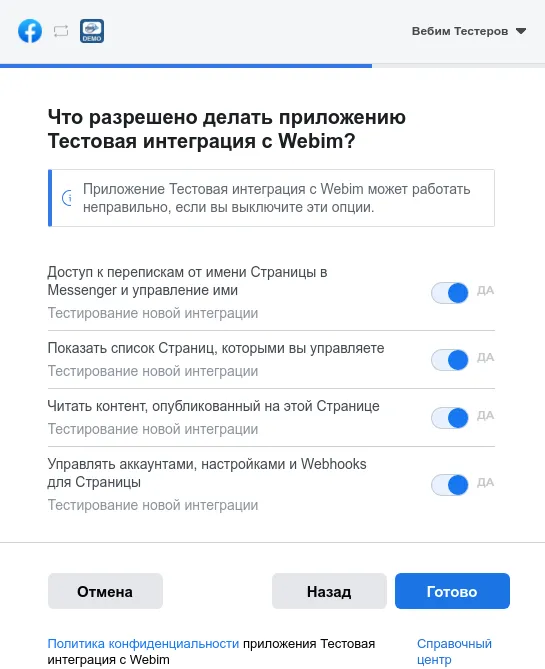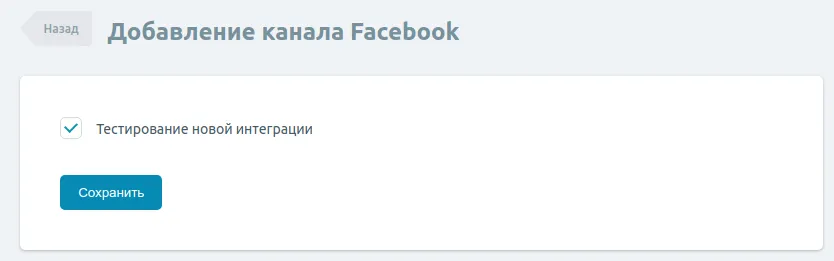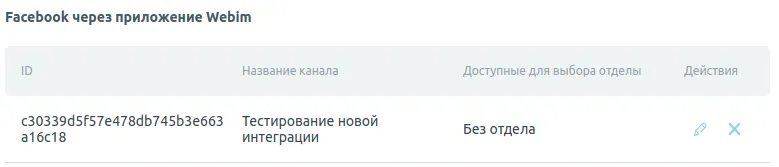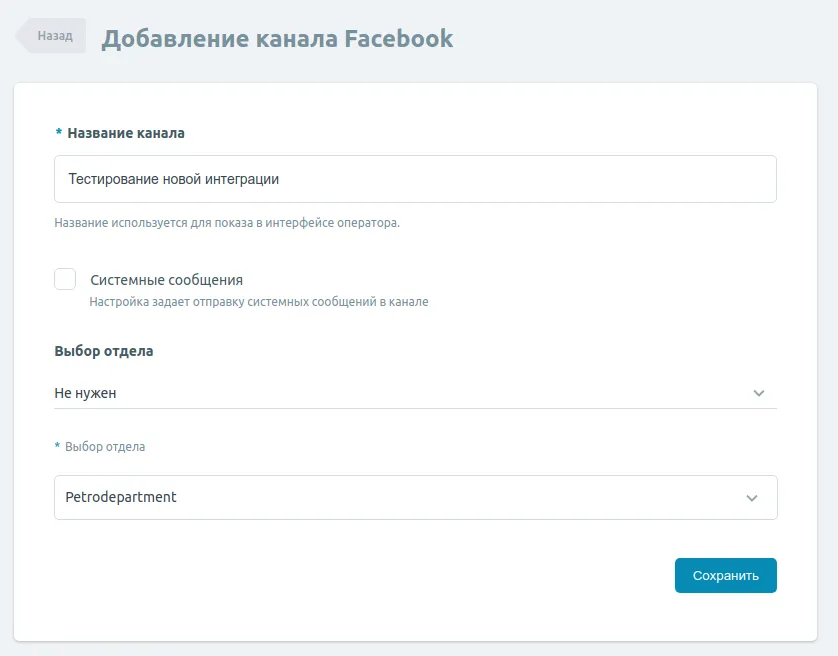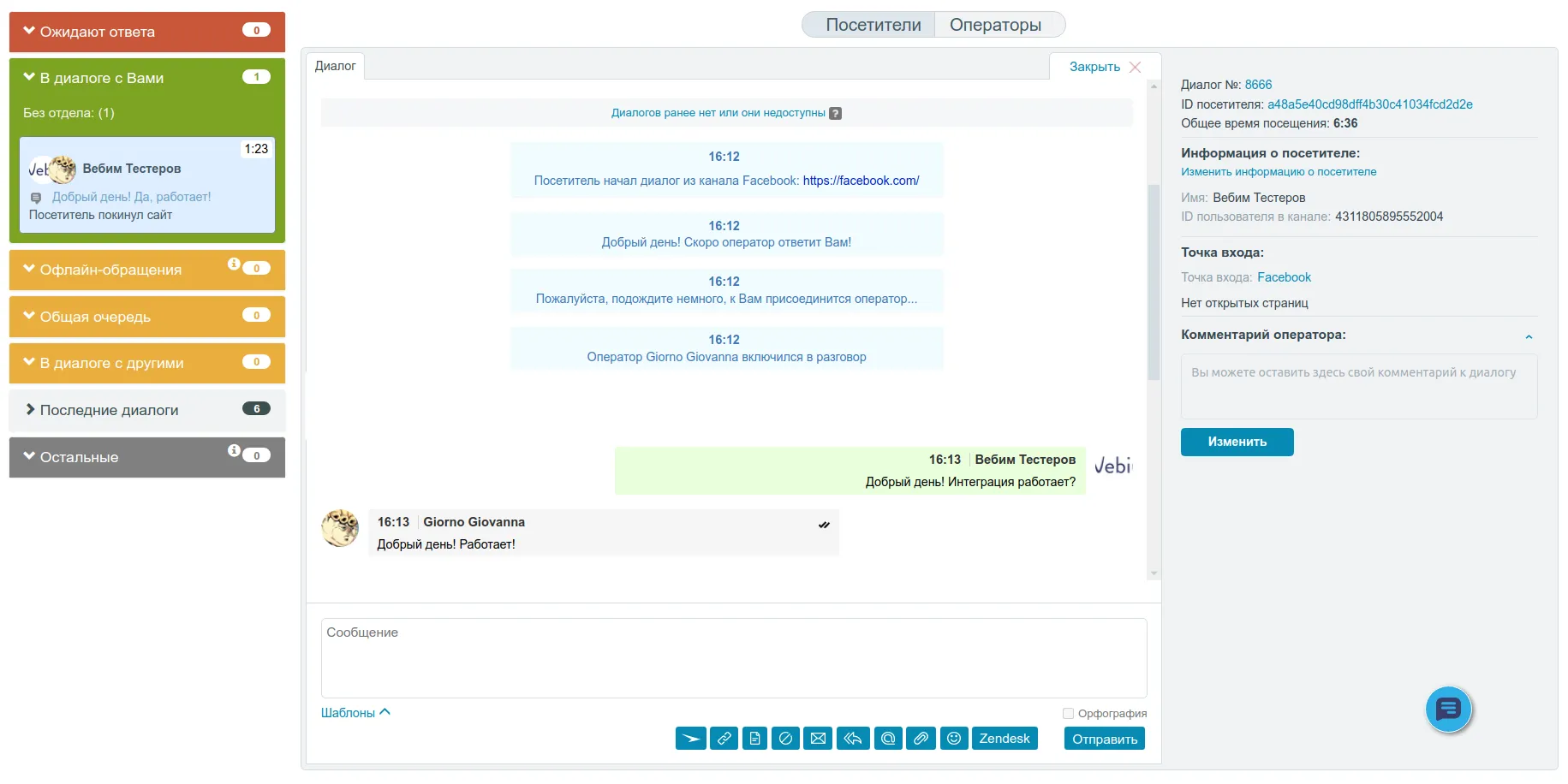Настройка интеграции с Facebook1 с помощью приложения Webim
После создания аккаунта Facebook и страницы организации можно приступить к настройке интеграции с помощью приложения Webim.
Важно!
В соответствии с решением Тверского суда Москвы от 21 марта 2022 года о запрете продуктов компании Meta мы не предоставляем данные услуги. Уточняйте подробности в нашем чате или пишите на почту.
N.B.
Наличие аккаунта Facebook и созданной от имени аккаунта страницы организации является обязательным требованием для настройки интеграции с Facebook.
Настройка интеграции
Чтобы настроить интеграцию с Facebook, выполните несколько несложных действий, описанных далее:
-
Перейдите в Общие настройки -> Каналы общения.
-
В списке настроек найдите Facebook через приложение Webim и нажмите Добавить канал.
-
На странице Добавление канала Facebook внимательно прочитайте предупреждение, после чего нажмите Вход через Facebook и выполните вход в ваш акканут Facebook.
-
В появившейся форме отобразится созданная вами страница.
Выберите её и нажмите Далее.
-
После выбора страницы вас попросят дать разрешения к работе с выбранной страницей для приложения Webim.
Для корректной работы приложения необходимо, чтобы все разрешения были предоставлены: убедитесь, что везде стоит ДА, после чего нажмите Готово - начнётся привязка страницы к Webim.
-
По окончании привязки страницы Facebook к Webim вы увидите cообщение об этом.
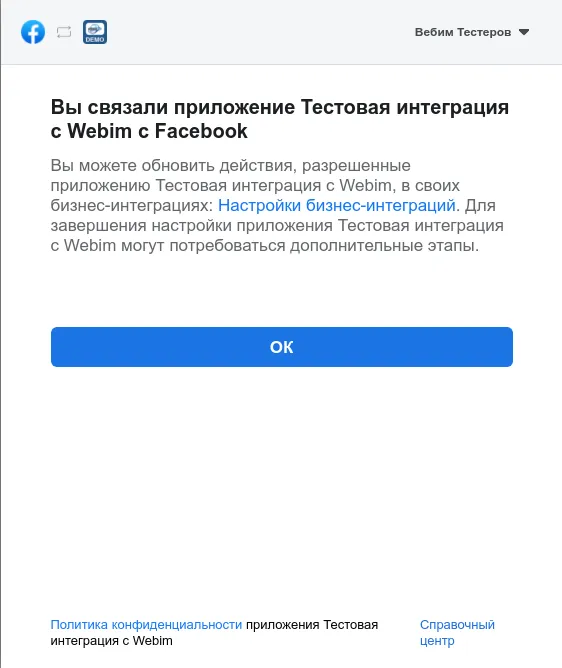
Завершение привязки приложения Нажмите ОК, чтобы вернуться на страницу добавления канала Facebook в Webim.
-
После привязки страницы через приложение Webim она появится на странице добавления канала Facebook.
Выберите её и нажмите Сохранить.
-
В списке каналов общения (Настройки -> Каналы общения) в секции Facebook через приложение Webim появится добавленный вами канал.
-
В окне редактирования канала вы можете настроить следующие параметры:
-
Название канала: обычно в этом поле копируется название вашей страницы в Facebook, но вы можете изменить ввести собственное название
-
Системные сообщения: здесь вы можете настроить отправку системных сообщений в канале (включить или выключить)
-
Выбор отдела: здесь вы можете указать, является ли выбор отдела обязательным для посетителей. Если выбор отдела обязателен, то в поле ниже укажите отдел, в который будут попадать обращения посетителей, оставленные через Facebook. Если выбор отдела не требуется, то в поле ниже укажите все отделы, среди которых может выбрать посетитель.
-
После того, как вы настроите параметры, нажмите Сохранить.
Проверка канала
Чтобы проверить работоспособность канала, отправьте тестовое сообщение в канал общения. Для этого понадобится другой аккаунт Facebook, не связанный со страницей организации.
-
Войдите в Facebook с другого аккаунта и зайдите на страницу вашей организации.
-
Нажмите на кнопку Сообщение, чтобы открыть чат с организацией.
-
В открывшемся виджете чата наберите тестовое сообщение (например, "Тест") и отправьте его.
-
Если интеграция настроена верно, то в РМО появится новый чат из Facebook. В информации о чате будет отражена информация о имени посетителя, его ID в канале, а в качестве точки входа будет указан сайт Facebook.
N.B.
В случае, если новый чат не появился в РМО, проверьте правильность настройки интеграции, после чего попробуйте отправить тестовое сообщение снова. Если по каким-то причинам вам не удалось настроить интеграцию, обращайтесь в техническую поддержку Webim.
-
Деятельность корпорации Meta, а также её платформ Facebook и Instagram, признана экстремистской и запрещена в РФ. ↩